360 ° -video's zijn nog niet mainstream geworden, maar360 ° -foto's worden langzaam populair. Je hebt alleen een redelijk goede telefoon nodig om een 360 ° -foto te maken. Een 360 ° -foto of -video bekijken is overigens niet zo eenvoudig. U kunt de foto's en video's eenvoudig bekijken op uw mobiele apparaat of op YouTube, maar mediaspelers hebben dit nieuwe videoformaat nog niet ingehaald. VLC loopt echter voorop. De VLC 360 ° technische preview is nu beschikbaar en laat je zowel 360 ° video's als foto's bekijken.
360 ° -video's
Je moet een 360 ° -video hebben om te kunnen spelen voordat je het probeertuit de functie met deze VLC-build. De bouwpagina heeft een voorbeeldvideo die u kunt downloaden voor de eerste testrit als u geen video hebt om het uit te proberen.

Open eenvoudig de video in de VLC 360 ° Technical Preview en u kunt ronddraaien door te klikken en uw muis over de video te slepen.
360 ° foto's
Met het technische voorbeeld kunt u ook bekijken en pannenrond een 360 ° foto. Druk op Ctrl + O om de foto te bekijken. Selecteer in het vak 'Bestand openen' in het vervolgkeuzemenu 'Alle bestanden'. Selecteer uw 360 ° -foto. Als je er geen hebt, heeft VLC een voorbeeldfoto die je kunt downloaden om de functie uit te proberen.
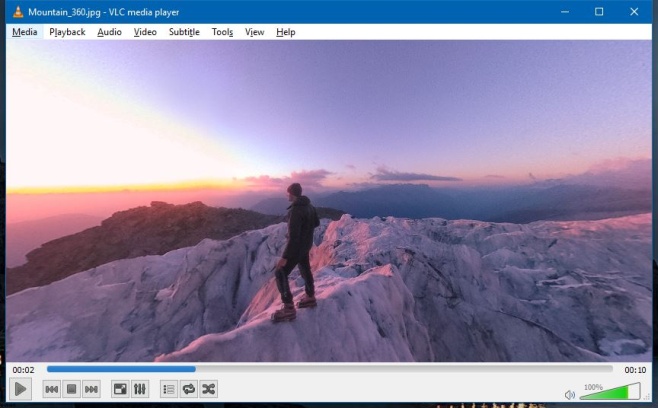
De foto wordt afgespeeld. Klik op de pauzeknop en klik en sleep je muis over de foto om rond te pannen. Als u niet op de pauzeknop drukt, blijft de foto enkele seconden op uw scherm staan en verdwijnt deze vervolgens. Dit is de media-afspeelfunctionaliteit van VLC die interfereert. Pauzeer de foto en pan zo lang als je wilt.
Download VLC 360 technisch voorbeeld













Comments